Se você tiver o conteúdo concluído, mas ainda não puder publicar a página ou a postagem de notícias, poderá agendar a página para "ir ao vivo" em uma data e hora específicas no futuro.
Primeiro, o proprietário do site deve disponibilizar o agendamento no site habilitando-o na biblioteca de páginas. Em seguida, os autores de página podem agendar páginas individuais.
Habilitar o agendamento para um site
Observações:
-
Somente um proprietário do site pode habilitar a capacidade de agendar páginas em seu site.
-
O agendamento não está disponível em subsites.
-
Na biblioteca Páginas do site que você está usando, na parte superior da página, selecione Agendamento.

-
Deslize a alternância Habilitar agendamento à direita para a posição Ativado.
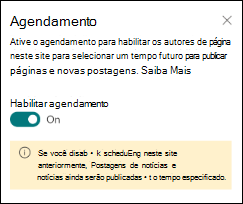
Agendar uma página
Depois que o agendamento é habilitado no site, os autores podem agendar uma página usando as seguintes etapas:
-
Na página que você deseja agendar, selecione Editar no canto superior direito.
-
Na parte superior da página, selecione Detalhes da página.
-
Deslize a alternância Agendamento para a direita para a posição On.
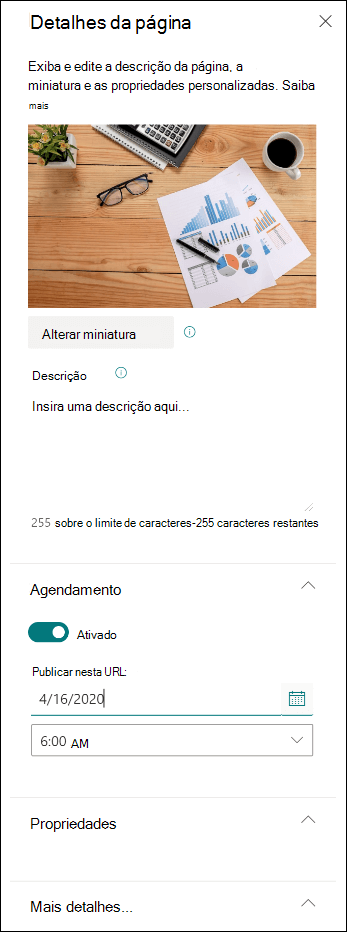
-
Escolha uma data no calendário.
-
Insira uma hora.
-
Quando estiver pronto, no canto superior direito da página, selecione Agendar.
Importante: Se você precisar editar uma página agendada para atualizar o conteúdo ou alterar a hora e a data agendadas, você deve agendar a página novamente selecionando Agendar. Se você não fizer isso, a página não será publicada a qualquer momento. Você também pode editar uma página e remover o agendamento. Nesse caso, você pode publicar a página imediatamente selecionando Publicar, Postar notícias,Republicar ou Atualizar notícias.
6. Depois que uma página é agendada, um ícone de agendamento é exibido ao lado do nome do arquivo.
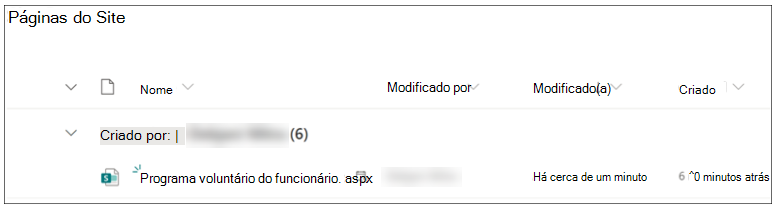
Agendar uma página da biblioteca pages
Além do agendamento em uma página, os autores podem agendar na biblioteca de páginas.
-
Selecione a página que você deseja agendar.
-
Na barra de comandos, selecione o i (ícone de informações).
-
Para agendar a página selecionada, use o mesmo formulário.
-
Na barra de comandos, selecione Agendar.

Remover o agendamento de página de um site
Observação: Somente um proprietário do site pode desabilitar a capacidade de agendar páginas em seu site.
-
Na biblioteca Páginas do site que você está usando, na parte superior da página, selecione Agendamento.

2. Deslize a alternância Habilitar agendamento para a esquerda para a posição Off.

Trabalhar com aprovações de página
O agendamento pode funcionar em conjunto com aprovações de página. Se a aprovação de página estiver configurada para um site e um autor agendar uma página ou postagem de notícias para publicação, a página deve ser aprovada primeiro.
-
Depois que a página for aprovada, a página será publicada na data e hora agendadas.
-
Se a página for aprovada em um momento posterior ao horário agendado, ela será publicada imediatamente após a aprovação.
-
Se a página não for aprovada, ela não será publicada.










